ホームページ >システムチュートリアル >Windowsシリーズ >インストールされている Windows 10 更新プログラムを確認する方法
インストールされている Windows 10 更新プログラムを確認する方法
- WBOYWBOYWBOYWBOYWBOYWBOYWBOYWBOYWBOYWBOYWBOYWBOYWB転載
- 2023-12-22 21:45:341723ブラウズ
Win10 では、アップデートのたびに軽微な問題が発生する可能性があります。アンインストールして、再度アップデートを待ちます。しかし、多くのユーザーは、問題のあるアップデート パッチをどこで確認すればよいのかわかりません。コントロール パネルのプログラム パネルに入るだけです。見られる。
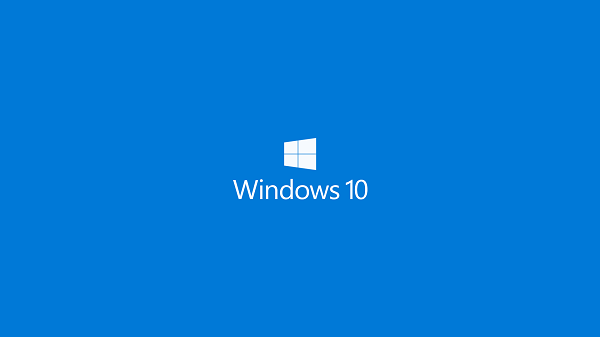
win10 でインストールされている更新プログラムを確認する方法
1.「Windows R」キーを押し、「ファイル名を指定して実行」を開き、「control」と入力してクリックします。 「OK」をクリックして、コントロール パネルを開きます。
2. [コントロール パネル] で [表示方法] をクリックし、デフォルトの [カテゴリ] に設定して、[プログラム] をクリックします。
3. [プログラム] の [プログラムと機能] で、[インストールされている更新プログラムを表示] をクリックします。
4. 新しいウィンドウで、デバイスにインストールされているアップデートを表示できます。
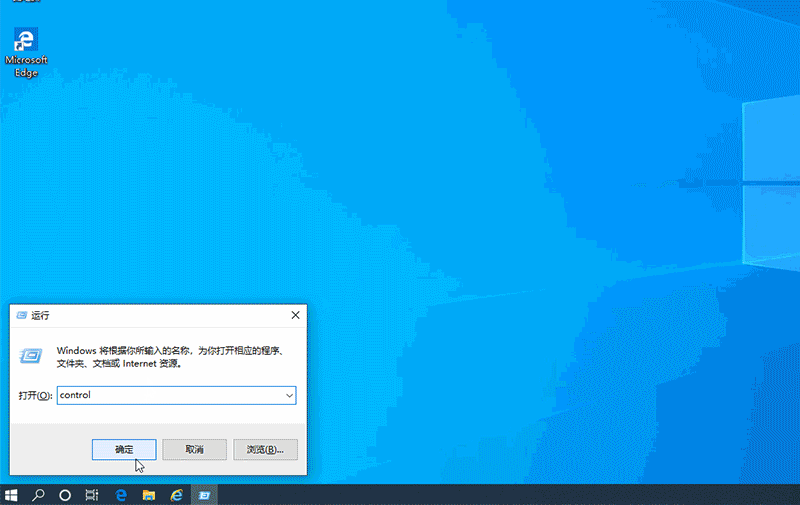
以上がインストールされている Windows 10 更新プログラムを確認する方法の詳細内容です。詳細については、PHP 中国語 Web サイトの他の関連記事を参照してください。
声明:
この記事はsomode.comで複製されています。侵害がある場合は、admin@php.cn までご連絡ください。

